OnlyOffice (anciennement Teamlab) est une suite bureautique en ligne et un écosystème d’applications collaboratives. Elle propose des éditeurs en ligne pour les documents texte, les feuilles de calcul, les présentations, les formulaires et les PDF, ainsi qu’une plateforme de collaboration en salles.
OnlyOffice est livré soit en tant que SaaS, soit en tant qu’installation pour un déploiement sur un réseau privé. L’accès au système se fait par le biais d’un portail privé en ligne.
Wikipédia
J’ai un serveur NextCloud déjà installé, mon but est maintenant d’installer un serveur OnlyOffice et de le connecter à NextCloud à l’aide d’une intégration. J’ai un nom de sous-domaine (FreeDNS) pour chacun de mes serveurs, les certificats pour le HTTPS sont installés sur le Reverse Proxy. Les serveurs et le Reverse Proxy sont des machines virtuelles sous Proxmox.
La configuration souhaitée
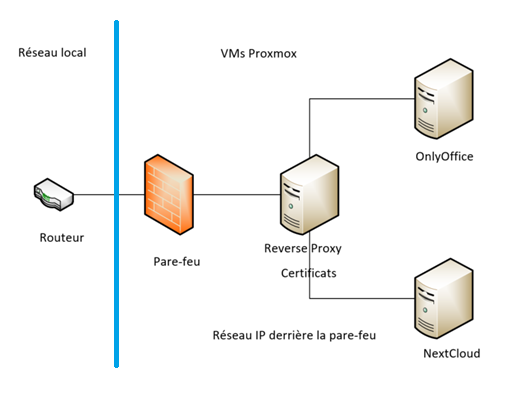
OnlyOffice Debian 12 Proxmox
Machine virtuelle Debian 12 sous Proxmox, pas d’interface graphique, pas de serveur WEB, serveur SSH installé, utilitaires usuels du système.
Installation sur la machine virtuelle Debian 12 ( 2 cœurs CPU) sous Proxmox en http port 80 (le certificat pour le HTTPS étant sur le Reverse Proxy).
Les informations utiles concernant le paramétrage de Debian :
1. Installer OnlyOffice Document Server sur Debian 12 :
Sous Debian 12 vous pouvez vous connecter en administrateur root (su) et supprimer la commande sudo.
1. Mettre à jour le système
sudo apt update && sudo apt upgrade -y
2. Installer les dépendances requises
sudo apt install -y gnupg2 wget curl apt-transport-https ca-certificates software-properties-common
3. Méthode recommandée : via le script d’installation OnlyOffice
OnlyOffice fournit un script interactif (docs-install.sh) qui permet d’installer soit via Docker, soit via des fichiers .deb/rpm. Cette méthode contournant les erreurs de dépôt est fiable et supportée pour Debian 12.
curl -O https://download.onlyoffice.com/docs/docs-install.sh
chmod +x docs-install.sh
Lancez le script :
sudo bash docs-install.sh
Il demande si on veut installer via Docker ou via .deb/rpm.
Tapez N pour choisir installation via paquet local (DEB).
Le script va automatiquement télécharger la dernière version .deb compatible, installer Postgres, Redis, RabbitMQ, créer la base et tous les scripts utiles.
4. Vérifier que tout fonctionne
Accédez dans votre navigateur à :
http://<IP_de_ton_serveur>/
On devrait voir la page de test d’OnlyOffice (« Document Server is running »).
Ou en local :
curl http://localhost/healthcheck
Résultat attendu :
true
2. Sur le serveur Nextcloud :
Menu utilisateur ==> Applications ==> Intégration
ONLYOFFICE ==> [Télécharger et activer]
Dans la zone de recherche ==> ONLYOFFICE
Saisir l’URL/IP du serveur.
3. Invalid token :
Lors de mon installation, j’ai eu le message « Invalid token » quand j’ai voulu configurer l’intégration OnlyOffice dans NextCloud.
Pour corriger l’erreur « Invalid token » lors de l’intégration d’OnlyOffice dans NextCloud
4. Plus d’informations :
Nginx
J’ai le fichier de configuration :
/etc/onlyoffice/documentserver/nginx/ds.conf
Les logs
Les logs sur mes serveurs nextCloud et OnlyOffice :
/var/www/html/nextcloud/data/nextcloud.log
/var/log/onlyoffice/documentserver/nginx.error.log
PostgreSQL
Configuration de la base de données OnlyOffice installée avec le script docs-install.sh